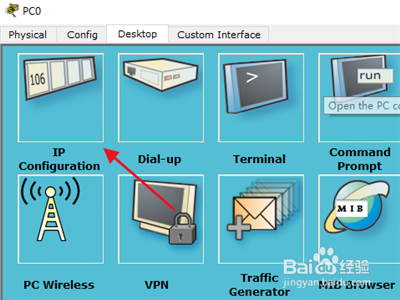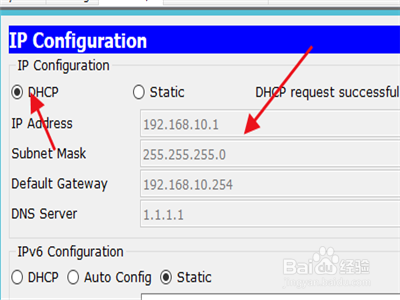1、第一首先在电脑上打开cisco软件。然后新建三个pc和一个三层交换机。
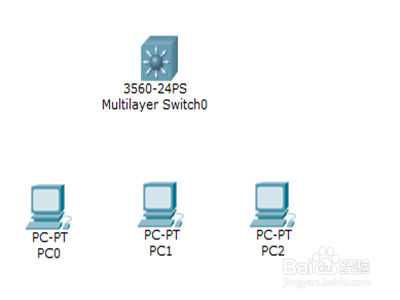
2、第二然后将pc和交换机连接。再进入交换机的CLI窗口。

3、第三然后进入交换机和pc之间的端口。再划分vlan,分别为vlan10,vlan20和vlan30。
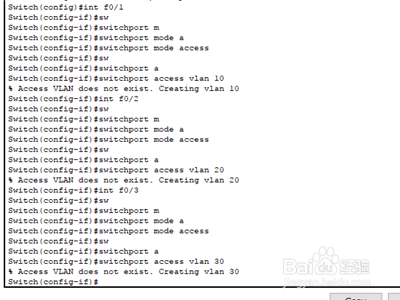
4、第四然后用int vlan 10进入vlan端口。再配置ip地址。

5、第五然后在exit命令,回到全局模式。再用IP dhcp pool 100,配置dhcp。

6、第六然后在配置地址池,网关和dns的地址。再点击pc的IP窗口,选择dhcp,就可以看到自咿蛙匆盗动生成的IP地址。